見積書や請求書に列、項目、説明や画像を追加する
Houzz Pro では、カスタマイズ機能を利用することで、独自の列、項目の説明や画像を追加するなど、文書の項目セクションを思い通りに編集できます。また、顧客と共有する際は、どの内容を顧客へ表示するかを設定することができます。
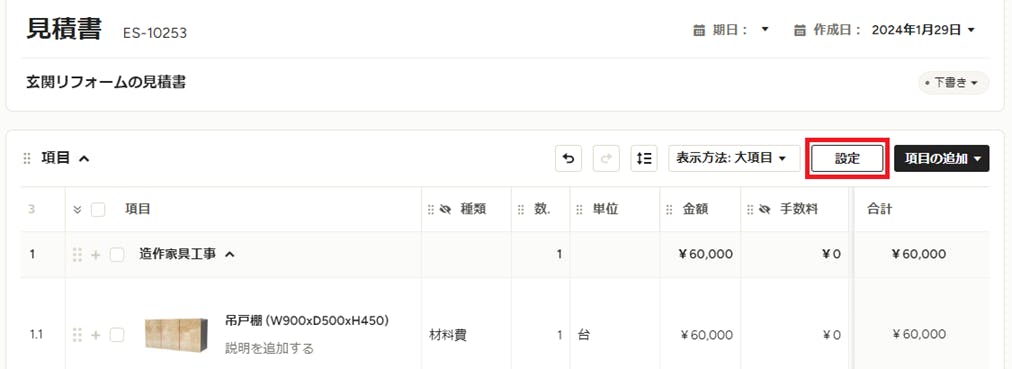
項目内容の設定をカスタマイズする
文書に表示させる各項目の情報を設定することができます。それには、項目セクションの上部にある[設定]ボタンをクリックします。
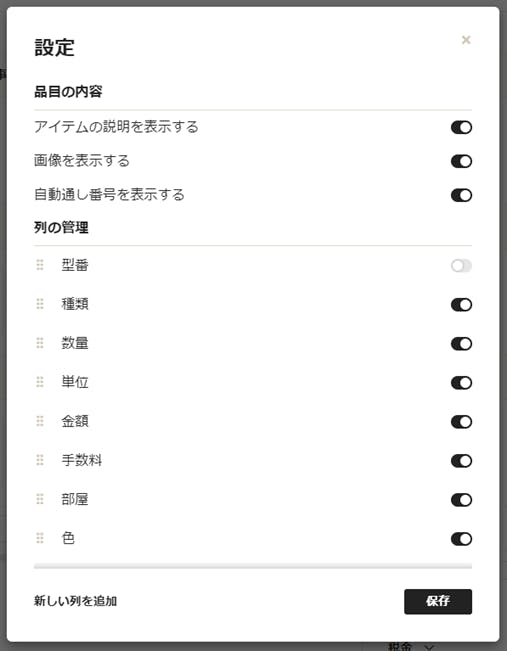
すると、「設定」ウィンドウが表示されます。各設定内容について、トグルボタンをオン・オフすることで、それぞれ表示する・しないを設定することができます。
「品目の内容」セクションでは、
- 項目の説明を表示するかどうか
- 項目の画像を表示できるようにするかどうか
- 自動で通し番号を振るかどうか
を設定できます。
その下の「列の管理」では、あらかじめ用意されている列を表示するかどうかを指定できます。また、新しい列を追加することもできます。
設定を保存すると、それは、次に同じ種類の文書を作成した際の規定値(デフォルト)として自動的に保存されます。
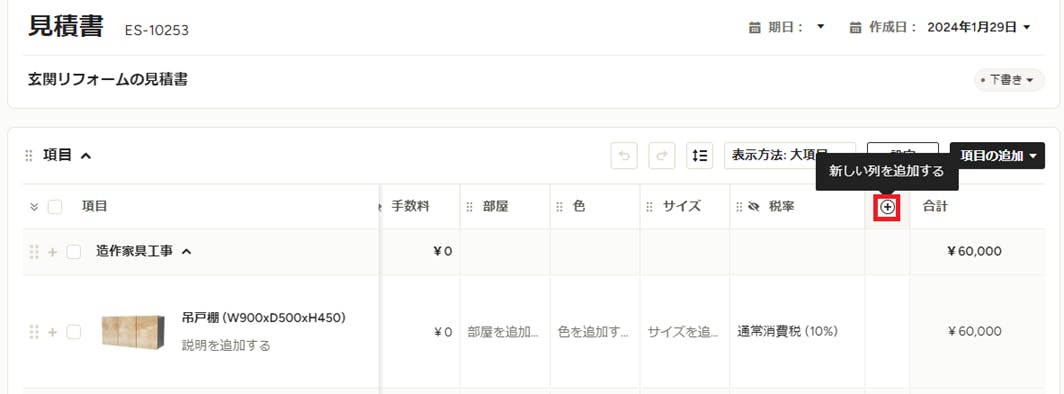
項目セクションに独自の列を追加する
項目の情報を管理するのに列が不足している場合は、独自の列を追加することができます。以下の手順に従ってください。
1. 項目セクションの列を、右端までスクロールします。
2. 最後の列まで行くと、その右側の列のタイトル欄に[+]アイコンがあります。それをクリックします。
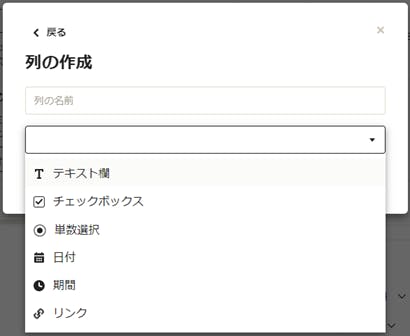
3. 「列の作成」ウィンドウが表示されます。列の名前と形式(「チェックボックス」や「リンク」など)を指定して、[作成]ボタンを押します。
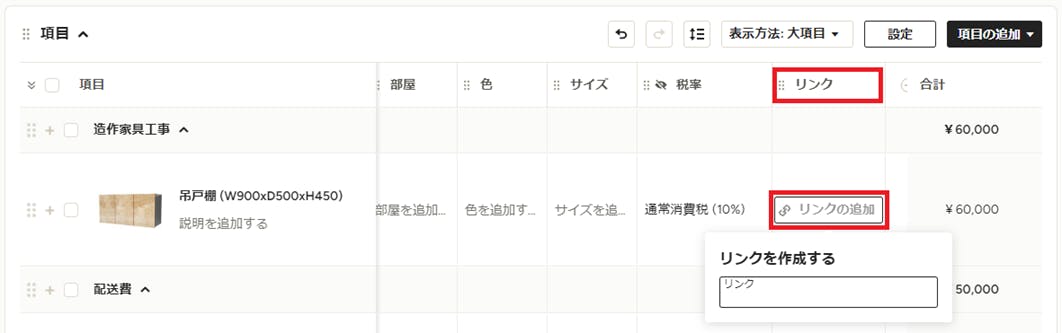
4. 新しい列が一番右側に追加されます。直接クリックすると、内容を入力できます。
なお、先述の項目内容の設定画面の一番下にある[新しい列を追加]をクリックしても、カスタムの列を追加することができます。
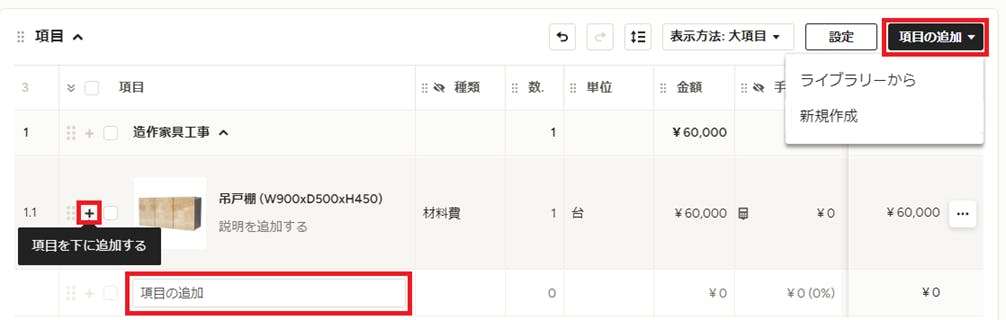
項目を追加する
新しい項目を追加するには、いくつか方法があります。
- 既存の項目の左側にある[+]アイコンをクリックします。
- 項目セクションの一番下にある[項目の追加]をクリックします。
- (建築設計・住宅施工の専門家のみ)項目セクションの右上にある[項目の追加]ボタンをクリックします。
- (インテリアの専門家のみ)項目セクションの右上にある[ライブラリーから]ボタンをクリックします。
(下記のスクリーンショットは、「建築設計・住宅施工の専門家」の場合です)
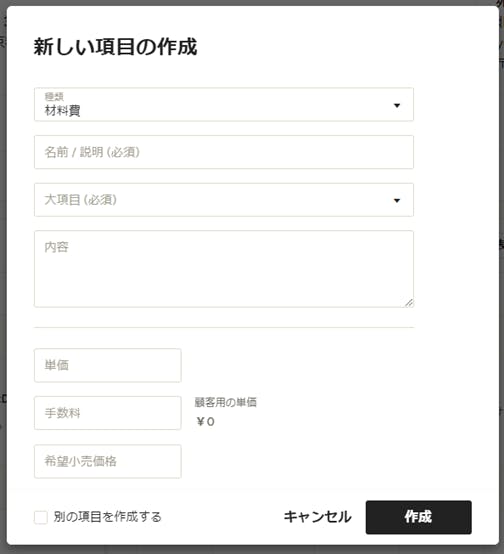
新しい項目の作成を選択すると、追加しようとしている項目の詳細を入力する画面が表示されます。
「ライブラリーから」を選択すると、ライブラリーに登録されているアイテムの選択画面が表示されます。
注意:ライブラリーから項目を追加した後、文書上でその情報を更新することができます。ただし、その変更はその文書でしか適用されません。どの文書でもその更新を適用するには、ライブラリー上で情報を更新する必要があります。

項目に説明や画像を追加する
項目ごとに、詳しい説明やその画像を追加して、顧客に表示することができます。以下の手順に従ってください。
1. 項目セクションの上部にある[設定]ボタンを押して、設定を確認します。詳しくは、先述の「項目内容の設定をカスタマイズする」をご覧ください。
- 項目に説明文を追加するには、設定で「アイテムの説明を表示する」がオンになっている必要があります。
- 項目に画像を追加するには、設定で「画像を表示する」がオンになっている必要があります。
2. 説明・画像を追加したい項目へ移動します。
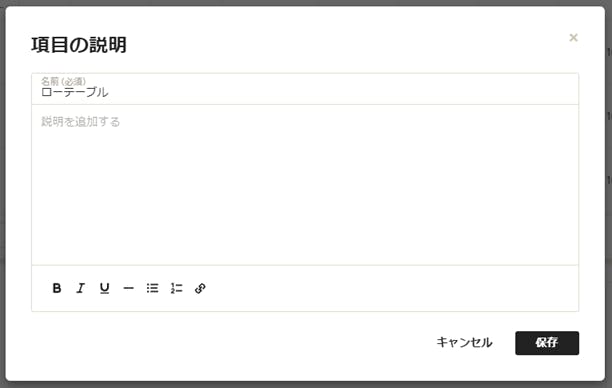
3. 説明を追加する場合:[説明を追加する]をクリックします。すると、説明のボックスが表示されるので、説明文を入力し、完了したら[保存]ボタンをクリックします。
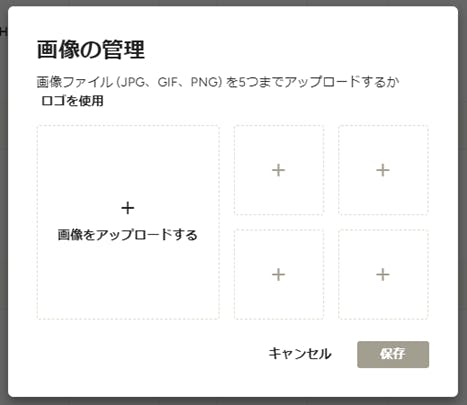
4. 画像を追加する場合:画像のアイコンが表示されている場所をクリックします。すると、画像ファイルをアップロードするウィンドウが表示されます。パソコンに保存されている画像ファイルを、各項目につき5つまでアップロードできます。
顧客に表示する内容をカスタマイズする
見積書やを顧客に共有する際、どの情報を顧客に表示して、どの情報は見せないといった設定が簡単に行えます。
設定方法の詳細については、こちらの記事をご覧ください。請求書など他の文書についても、同じ方法で設定が可能です。